Een van de coolste functies die naar Instagram Stories is gekomen, is de opname van muziekstickers, waarmee je fragmenten van je favoriete nummers aan je verhaal kunt toevoegen met slechts een paar snelle stappen.
Snapchat moet nog een soortgelijke functie toevoegen, maar met een beetje creativiteit kun je liedjes aan je snaps toevoegen en zelfs linken naar Spotify om de muziek waar je van houdt met je vrienden te delen. Hier is hoe het te doen.
Muziek toevoegen aan je Snapchat-video’s
Muziek van je telefoon toevoegen aan je Snaps kan eenvoudig en snel worden gedaan met de muziekapp van je keuze – of dat nu de native muziekapp van je telefoon is, Spotify, Pandora of iets anders. Je hoeft alleen maar een paar eenvoudige stappen te doorlopen, en je hebt in een mum van tijd muziek toegevoegd aan je Snaps.
Om te beginnen, moet je in een omgeving zijn waar je daadwerkelijk muziek op je telefoon kunt afspelen. Als u in een klaslokaal of een bibliotheek bent, is dit waarschijnlijk niet het proces voor u. Zorg ervoor dat het volume ergens tussen de helft en tweederde staat; als u het volume op het maximum zet, zal het waarschijnlijk het volume vervormen wanneer het door uw microfoon wordt opgepikt.
- Lanceer de muziekapp van uw keuze.

- Blader door uw muziek en zoek het nummer dat u wilt toevoegen aan uw Snap.
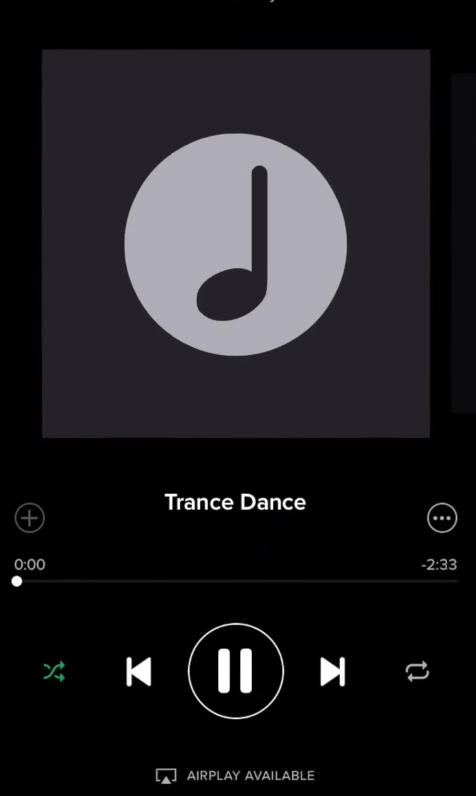
- Speel het nummer af, maar pauzeer het meteen daarna, navigeer naar net voor het gedeelte van het nummer dat je wilt afspelen

- Het gedeelte net ervoor is heel belangrijk, geef het een kleine marge voordat het het gedeelte afspeelt dat je wilt!
- Gebruik vervolgens de multitask-functie om terug te schakelen naar Snapchat.

- Lanceer uw Snapchat-app.

- Het eerste wat u te zien krijgt, is uw cameraweergave; schakel over naar de camera van uw keuze.

- Als u een iOS-apparaat gebruikt, veegt u van onder naar boven om het Control Center weer te geven; als u een Android-apparaat gebruikt, veegt u van boven naar beneden om het Notification Center weer te geven.

- In beide gevallen ziet u het nummer dat u hebt gekozen voor uw Snap.
- Tik op de knop “Afspelen” om het nummer af te spelen vanaf het punt waar u het hebt gepauzeerd; sluit het meldingencentrum of het controlecentrum.
- U ziet nu weer het Snapchat-paneel. Tik op de knop “Opnemen” en houd deze ingedrukt om te beginnen met opnemen, en richt de camera op wat u wilt opnemen.
- Als u klaar bent, haalt u uw vinger van de knop “Opnemen”.

- Snapchat speelt de video voor u af. Het gedeelte van het nummer dat werd afgespeeld terwijl u aan het opnemen was, wordt vastgelegd. Als u het geluid niet kunt horen, schakelt u het geluid van de Snapchat-app uit.
- Wanneer het afspelen eindigt, tikt u op het kleine pijlpictogram in de rechterbenedenhoek van het scherm om uw net gemaakte video naar uw vrienden te verzenden.

- Blader door je contacten en kies naar wie je de Snap wilt sturen.
- Tik op de knop “Verzenden”. Wanneer ze de snap openen, zullen uw vrienden de muziek op de achtergrond van de video horen.


Nummers delen met Spotify
Aannemend dat je alleen muziek wilt delen en geen eigen content wilt toevoegen, werken Snapchat en Spotify nu samen zodat je dit kunt doen.
Launch Spotify op je telefoon en selecteer het nummer waar je naar luistert.
Tik op de drie verticale lijnen in de rechterbovenhoek en selecteer ‘Delen.’

Tik op ‘Spotify’ en je nummer verschijnt met de albumhoes. Van hieruit kunt u verdergaan met posten, net zoals u met elke andere Snap zou doen.

Met de nieuwere opties voor muziekverhalen op andere platforms, lijkt dit een beetje afgezaagd. En dan hebben we het nog niet eens over het feit dat gebruikers alleen Spotify mogen gebruiken. Je vraagt je misschien af “Wat is het nut als ik niet in de Snap kan zijn?”
Naast het feit dat muziek een geweldige manier is om jezelf te uiten of een vriend te introduceren aan iets waar je van houdt, kun je stickers, tekst en andere functies toevoegen aan je Spotify Snap voordat je hem deelt.
Veelgestelde vragen
Hier is wat meer informatie over het maken van de perfecte Snapchat-video:
Kan ik een video met muziek uploaden?
Absoluut. Ervan uitgaande dat u een video hebt gemaakt en deze als een verhaal op Snapchat wilt uploaden, kan dat. Open Snapchat, tik op het dubbele kaartpictogram naast het opnamepictogram en selecteer de video die u wilt uploaden vanuit de camerarol.
Het uploaden van een video is eenvoudig, het is het krijgen van de muziek op je video dat is het moeilijke deel. Een ding dat we al hebben geprobeerd is schermopname van een video op iOS en Android met muziek afspelen. Helaas, zodra de video begon te spelen, stopte de muziek app met spelen.
Om dit te laten werken, moet u een app van derden downloaden.
Kan ik een app van derden downloaden om muziek toe te voegen?
Gebaseerd op wat we kunnen vertellen van het scrollen door verschillende app stores is dat je muziek aan je video moet toevoegen met behulp van een externe app en deze vervolgens moet uploaden naar Snapchat.
Je kunt iets als InShot gebruiken (een vertrouwde app met een heleboel muziekopties) om muziek toe te voegen aan een video die je hebt gemaakt. Zodra uw meesterwerk is voltooid, opent u Snapchat en uploadt u de video vanuit de camerarol met behulp van het dubbele kaartpictogram.
Final Thoughts
Achtergrondmuziek maakt uw Snaps cooler en geeft een geheel nieuwe dimensie aan uw één-op-één- en groepschats. Gebruik de methoden die in dit artikel zijn beschreven om als een pro een soundtrack aan je snaps toe te voegen. Als je meer wilt weten over Snapchat-tips en -trucs, bekijk dan ons artikel over 5 uiterst nuttige Snapchat-tips en -trucs. https://www.youtube.com/watch?v=VRKiRuBi7sk